Stripe.js-Test-Modus-Assistent
Testen und debuggen Sie Ihre Elements-Integration direkt auf Ihrer Website mithilfe Ihres Browsers.
Sie können den Test-Modus-Assistenten Stripe.js verwenden, um Ihre Integration einzurichten.
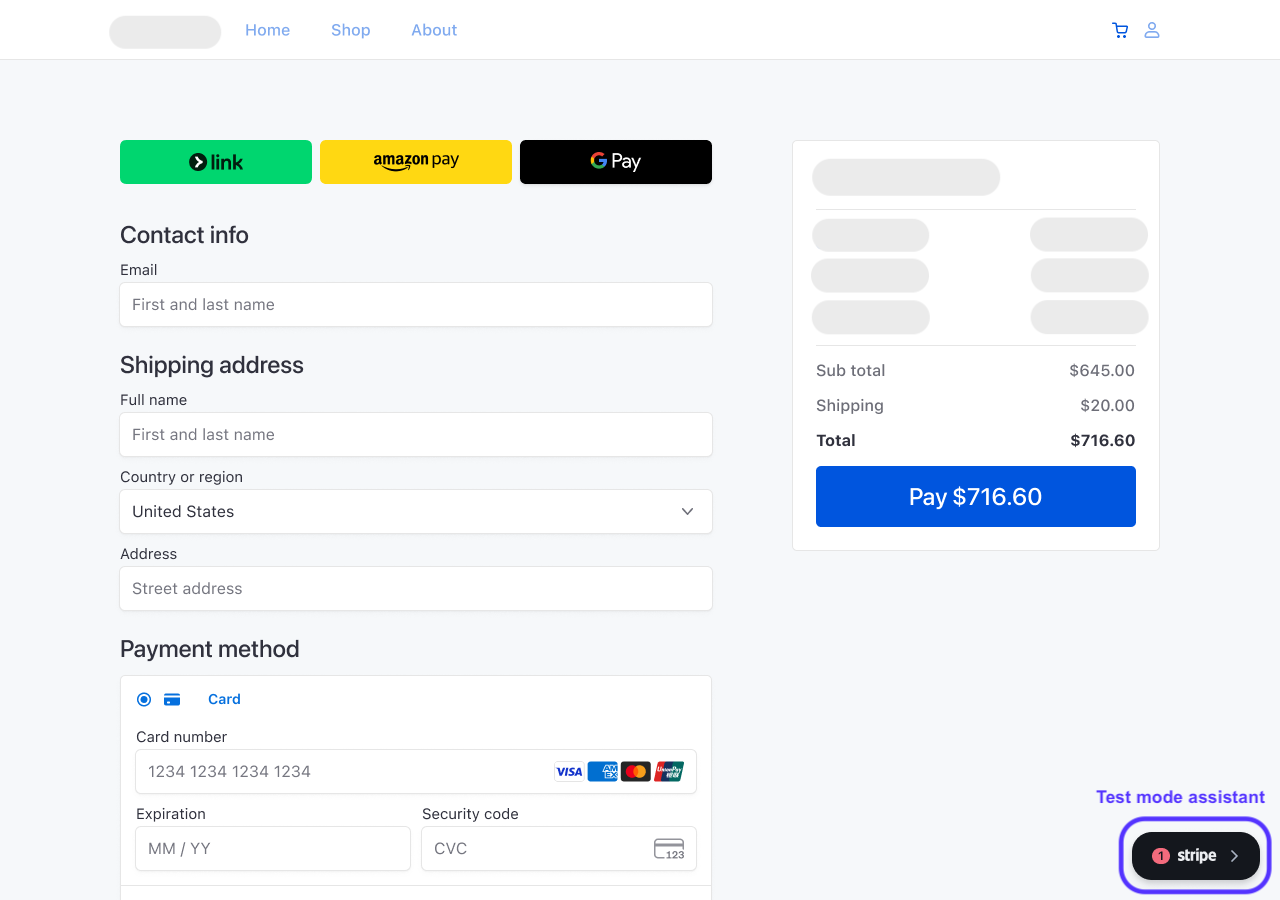
Der Test-Modus-Assistent wird unten rechts auf der Seite angezeigt.
Der Test-Modus-Assistent wird auf Ihrer Website auf jeder im Test-Modus geladenen Seite mit Elements angezeigt und erscheint nicht im Live-Modus. Der Test-Modus-Assistent bietet Tools, die Ihnen Folgendes ermöglichen:
- Stellen Sie Verknüpfungen zum automatischen Ausfüllen von Zahlungsmethoden und Zahlungsszenarien bereit
- Heben Sie Integrationsfehler, Warnungen und Optimierungen hervor
- Simulieren Sie den Standort Ihres Kunden/Ihrer Kundin, um zu sehen, welche Zahlungsmethoden Sie Kundinnen und Kunden auf der ganzen Welt anzeigen
Automatisches Ausfüllen von Elementen
Der Test-Modus-Assistent zeigt automatisch Zahlungmethodenvoreinstellungen für die Zahlungsmethoden an, die in Ihrer Integration enthalten sind. Sie können diese Voreinstellungen nutzen, um das Payment Element für verschiedene Zahlungsszenarien automatisch auszufüllen.
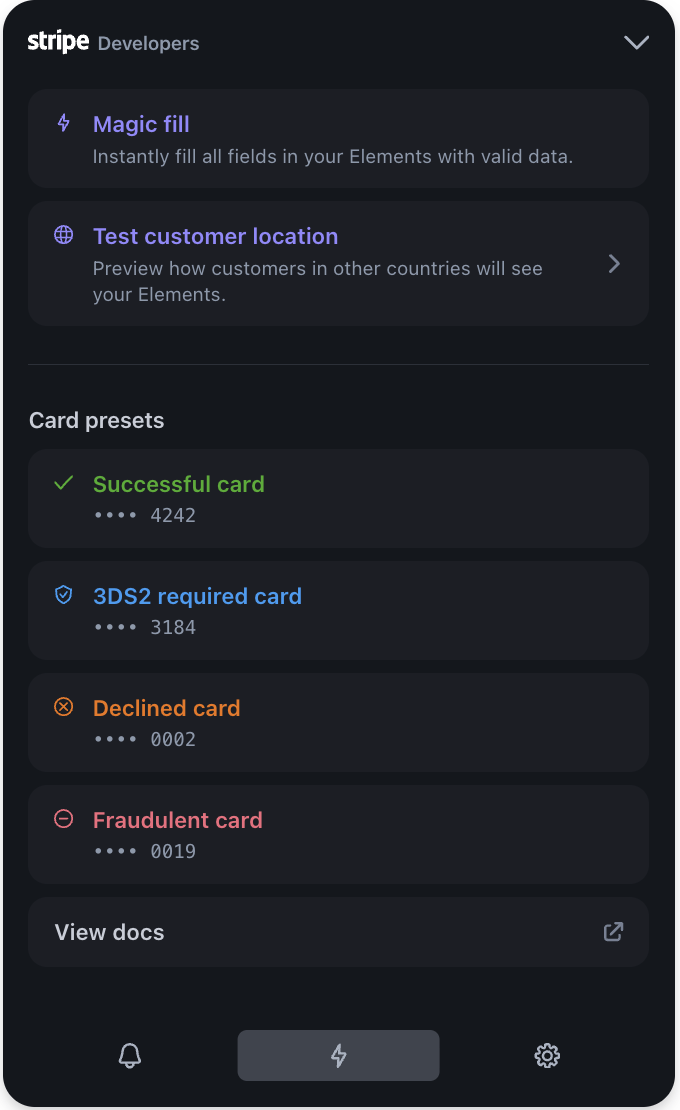
Verwenden Sie die Voreinstellungen für die Zahlungsmethode, um Elements automatisch auszufüllen.
Sie können z. B. Magisches Ausfüllen auswählen, um alle auf der Seite vorhandenen Elemente gleichzeitig automatisch auszufüllen.
Integrationseinblicke
Der Assistent für den Test-Modus hebt Fehler und Warnungen der Integration hervor, um Ihnen bei der Befolgung von Best Practices zu helfen. Zudem schlägt er Optimierungstechniken vor, um die Effektivität Ihrer Integration zu steuern, z. B. die Verwendung dynamischer Zahlungsmethoden, wenn Sie dies noch nicht nutzen.
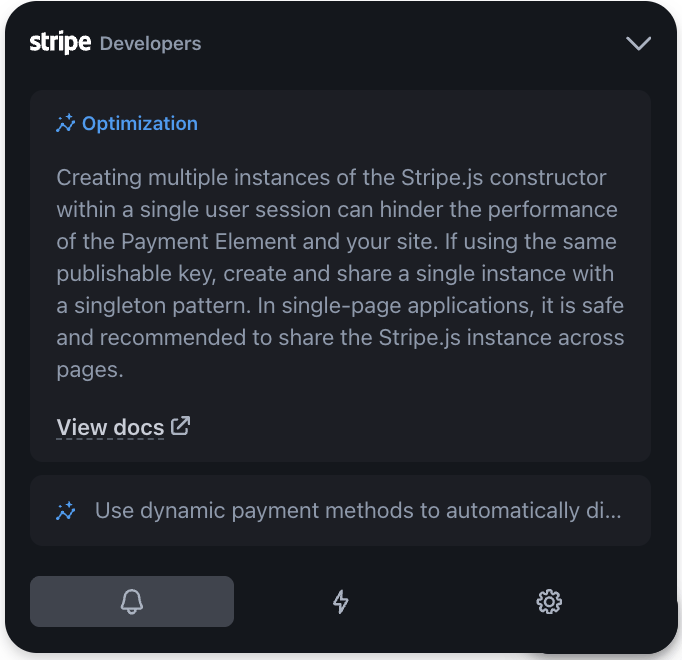
Zeigen Sie Fehler und Warnungen der Integration an
Simulation des Standorts des Kunden/der Kundin
Der Test-Modus-Assistent simuliert den Standort Ihres Kunden/Ihrer Kundin, um zu sehen, welche Zahlungsmethoden Ihren Kundinnen und Kunden Kunden auf der ganzen Welt angezeigt werden.
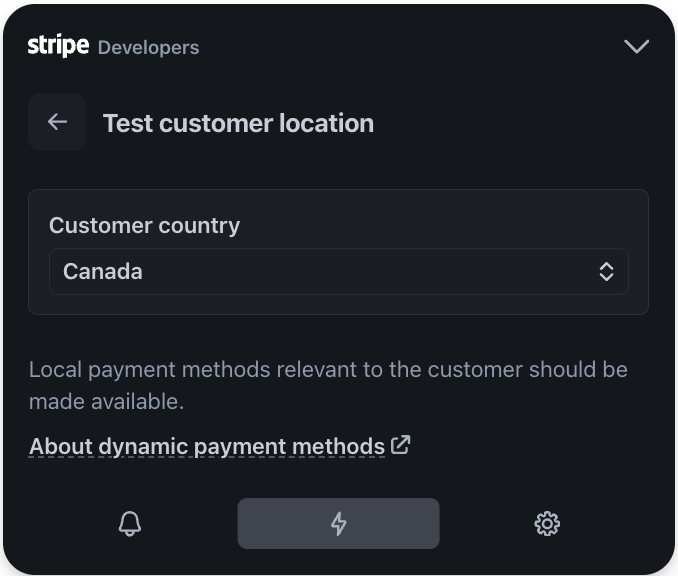
Simulieren Sie den Standort Ihres Kunden/Ihrer Kundin, um Ihre Integration in verschiedenen Ländern anzuzeigen
Wenn Sie die Option Währungsauswahlelement verwenden, können Sie auch den Standort des Kunden/der Kundin simulieren, um zu sehen, welche Zahlungsmethoden basierend auf dem von dem Kunden/der Kundin ausgewählten Währung angezeigt werden.
Blenden Sie den Test-Modus-Assistenten aus
Standardmäßig aktiviert Stripe den Test-Modus-Assistenten automatisch für Integrationen, die Elements mit der Checkout Sessions API verwenden, und für die, die Elements mit der Payment Intents API auf Clover oder einer höheren Version verwenden.
Um den Test-Modus-Assistenten auszublenden, setzen Sie die Option developerTools. bei der Einrichtung von Elements auf false.
const stripe = new Stripe(publicKey, { developerTools: { assistant: { enabled: false, }, }, });